ラインセット(簡易版)
ラインセットにはラインの色や太さや、ジオメトリのどのエッジに対してラインを描画するか決定する 7 種類のエッジ検出設定があります。 エッジの検出設定ではエッジごと個別に異なったブラシ設定を使用することで、柔軟にラインの色や太さを設定可能です。
ShotBooth のライン描画エンジン(Pencil+ 4 Line Engine)は、CG プロダクションからの高い要求を実現するために多くの機能を搭載してます。 ラインセット(簡易版)は、はじめて Pencil+ 4 のラインエンジンを使用する方が使いやすいように、ラインの基本的な設定のみを搭載しスリム化したものです。 もちろん、ShotBooth にはプロが使用する Pencil+ 4 と同様のフル機能を備えた[ラインセット]も搭載しています。
はじめのうちはラインセット(簡易版)を使用して、機能が物足りないと感じるようになったら、フル機能のラインセットを使用してください。
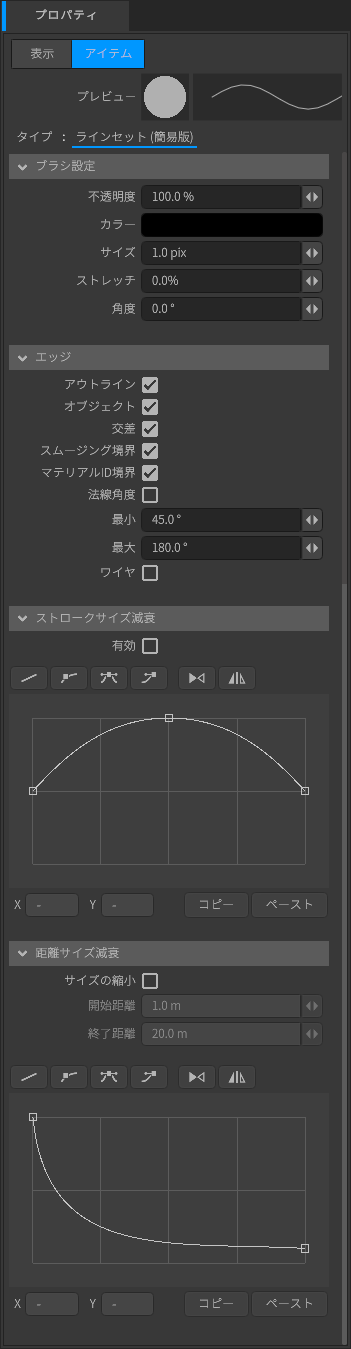
ラインセット(簡易版)¶
ラインの色や太さなどの質感やエッジの検出箇所の設定を行うアイテムです。
ブラシ設定¶
ラインに使用するブラシの設定を行う領域です。ShotBooth のラインはブラシを点描のようにエッジ上に配置することでラインを描画します。ブラシの形状を変えることで、筆あとのようなラインや柔らかなラインの質感を表現できます。
不透明度¶
ラインの不透明度を設定します。値を低くするとラインが透明になります。
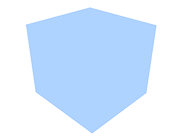
|
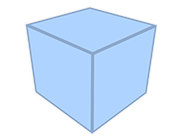
|
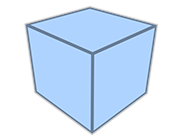
|
|---|---|---|
| 不透明度 : 0% | 不透明度 : 20% | 不透明度 : 40% |

|
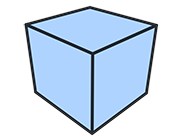
|
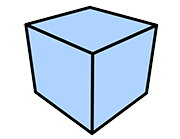
|
| 不透明度 : 60% | 不透明度 : 80% | 不透明度 : 100% |
カラー¶
ラインの色を設定します。
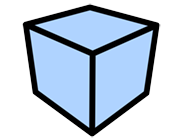
|
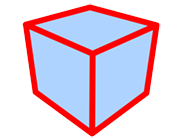
|
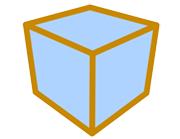
|
|---|---|---|
| 黒色を設定した例 | 赤色を設定した例 | 黄色を設定した例 |
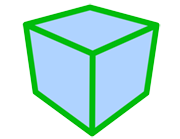
|
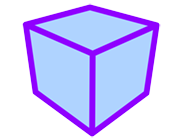
|
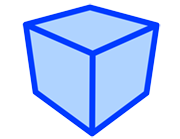
|
| 緑色を設定した例 | 紫色を設定した例 | 青色を設定した例 |
サイズ¶
ラインの太さを設定します。
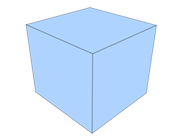
|
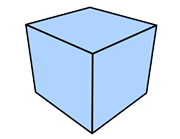
|
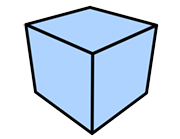
|
|---|---|---|
| サイズ : 1 pix | サイズ : 5 pix | サイズ : 10 pix |
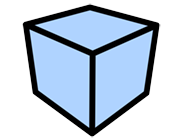
|
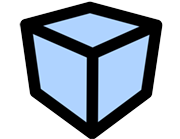
|
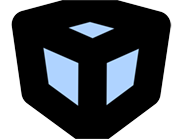
|
| サイズ : 20 pix | サイズ : 40 pix | サイズ : 100 pix |
ストレッチ¶
ブラシの真円率を設定します。

|

|

|
|---|---|---|
|
ストレッチ:0 角度 : 0° |
ストレッチ:50% 角度 : 0° |
ストレッチ:90% 角度 : 0° |
角度¶
ブラシの角度を設定します。

|

|

|
|---|---|---|
|
サイズ:90% 角度:0° |
サイズ:90% 角度 : 45° |
サイズ:90% 角度 : 90° |
エッジ¶
ラインを描画するエッジの検出箇所を設定する領域です。検出設定を組み合わせることで任意のエッジにラインを描画できます。
アウトライン¶
オブジェクトのシルエットになるラインを描画します。
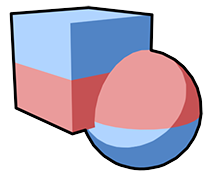
|
|---|
|
アウトラインのみ描画した例 (ボックスと球は 1 オブジェクト) |
オブジェクト¶
オブジェクトの内側のラインを描画します。
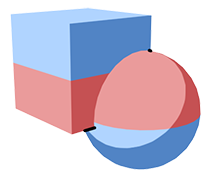
|
|---|
|
オブジェクトのみ描画した例 (ボックスと球は 1 オブジェクト) |
交差¶
ポリゴンが交差した箇所にラインを描画します。
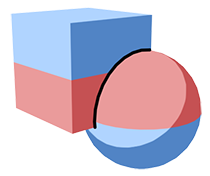
|
|---|
| 交差のみ描画した例 |
スムージング境界¶
ポリゴンの法線スムース(ハードエッジ)の境界にラインを描画します。
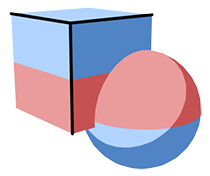
|
|---|
| スムージング境界のみ描画した例 |
マテリアルID境界¶
異なるマテリアルとの境界にラインを描画します。
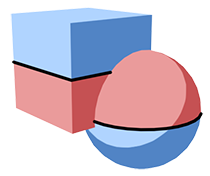
|
|---|
| マテリアル ID 境界のみ描画した例 |
法線角度¶
ジオメトリの任意の法線角度のエッジにラインを描画します。法線角度の範囲は [最小] [最大] を使用します。
最小 / 最大¶
ポリゴンの法線角度の範囲を設定します。
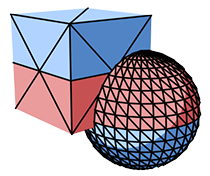
|
|---|
| 法線角度のみ描画した例 |
ワイヤ¶
ワイヤフレーム風にポリゴンを描画します。
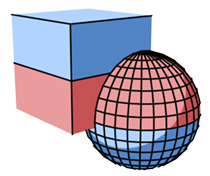
|
|---|
| ワイヤのみ描画した例 |
ストロークサイズ減衰¶
ストロークの太さをカーブを使用して制御する設定です。
カーブ UI を使用して 1 つのストロークの開始位置から終了位置までのストロークの太さを設定します。
有効¶
ストロークサイズ減衰を有効にします。
カーブ¶
ストロークの太さをカーブを使用して変化させます。
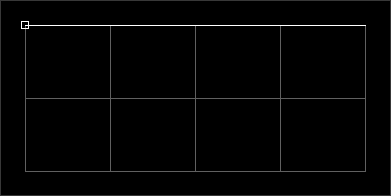 |
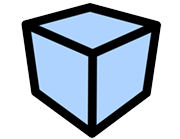 |
|---|---|
| ストローク サイズ減衰 OFF | レンダリング画像 |
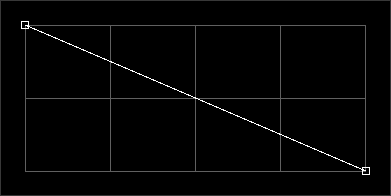 |
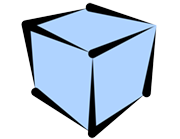 |
| 直線的なカーブを設定した例 | レンダリング画像 |
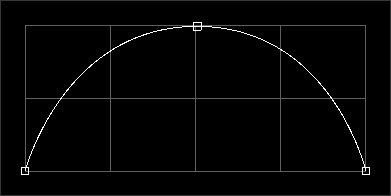 |
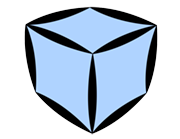 |
| アーチ状のカーブを設定した例 | レンダリング画像 |
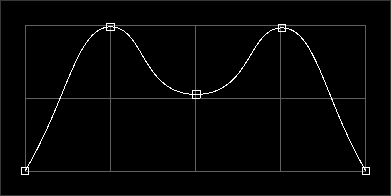 |
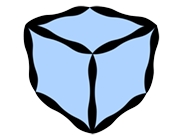 |
| 波形のカーブを設定した例 | レンダリング画像 |
距離サイズ減衰¶
ラインのサイズをカメラからの距離応じて減衰させる設定です。
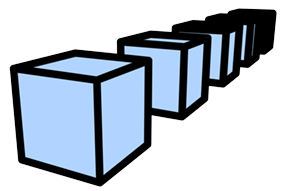
|
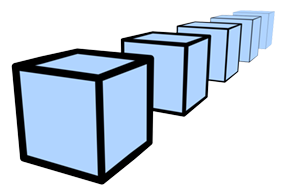
|
|---|---|
| サイズの縮小 OFF | サイズの縮小 ON |
有効¶
距離サイズ減衰を有効にします。 カーブ UI を使用して、直感的にラインの太さを制御できます。
開始距離¶
減衰がはじまる距離を設定します。
終了距離¶
減衰が終了する距離を設定します。